Server Core Network Ayarlarının Yapılması
Hepinize Merhaba, bir önceki makalemde Server Core’un ne olduğu, gereksinimleri ve nasıl kurabileceğimiz gibi soruların cevaplarını vermiştim.Artık bundan sonraki makalelerde temel yapılandırma ile ilgili yapmamız gereken ayarları anlatacağım.Bu makalede Temel network konfigurasyonunu nasıl yapabiliceğimize bakacağız.
Windows Server 2008 Server Core Temel Konfigurasyon Bölüm – I Network ayarlarının yapılması.
Hepinize Merhaba, bir önceki makalemde Server Core’un ne olduğu, gereksinimleri ve nasıl kurabileceğimiz gibi soruların cevaplarını vermiştim.Artık bundan sonraki makalelerde temel yapılandırma ile ilgili yapmamız gereken ayarları anlatacağım.Bu makalede Temel network konfigurasyonunu nasıl yapabiliceğimize bakacağız. İlk Makalede Server Core’u kurup logon olmuştuk.Grafiksel arayüzü bulunmayan bu ekran da bizi siyah bir ekran karşılamıştı.Bu Komut satırı tabanlı işletim sisteminin yönetimi Local makina üzerinde komut satırından ya da yapılacak olan bir Remote bağlantı ile yapılabilmektedir.
İlk kurulduğu anda çıplak hali ile herhangi bir konfigürasyona sahip olmayan Server Core’un, Network ile haberleşebilmesi, üzerine sunucu rollerinin kurulabilmesi ve yönetiminin daha kolay bir sekilde yapılabilmesi için bir takım ayarların yapılması gerekmektedir.
Server Core üzerine yapabileceğimiz ayarlardan bazıları ise şöyle:
•Ip Adres konfigürasyonu,
•Administrator password bilgisinin değiştirilmesi,
•Server isminin degiştirilmesi,
•Windows Firewall yönetimi,
•Remote olarak MMC snap-in üzerinden Server Core yönetiminin sağlanması,
•RDP bağlantılarının yapılabilmesi için gerekli portların açılması,
•Shell yönetimi,
•Server Core İşletim sisteminin Aktivasyonunun yapılması,
•Server Core makinasının domain’e alınması,
•Windows Update Konfigürasyonu,
•Error Reporting Konfigürasyonu,
•Yeni sunucu rollerinin yüklenmesi.
Yukarıda, Server Core üzerinde yönetimsel amaçlı olarak yerine getirebileceğimiz bazı seçenekleri sıraladık.Ben de bu makalemde Server Core’un üzerine, Active Directory,DNS kurulumu,vb gibi sunucu rollerinin kurulabilmesi için yapmamız gereken temel ayarlardan ilki olan Network konfigürasyonunun nasıl yapılacağından bahsedeceğim.
İlk olarak işimize Ip konfigürasyonu ile başlıyoruz.Network üzerindeki kaynaklar ile haberleşebilmemiz için mutlaka minumum olarak İp,Subnet Mask,Default Gateway,DNS ve WINS adreslerine sahip olmamız gerekmektedir.
Komut satırından yukarıda bahsetmiş olduğum konfigürasyonların yapılabilmesi icin Netsh komutunu kullanıyoruz.Bu komut aracılığıyla makinamızın hem static hem de dynamic olarak Ip-Dns-Wins gibi konfigürasyonları belirlenebilmektedir.
Static Ip adresi atanması:
1)Makinamızı açtık logon olduk.İlk olarak sahip olduğumuz konfigürasyon bilgisini görüntülemek için asağıdaki komutu kullanıyoruz.
2)Burada,hangi Network kartı üzerinde konfigürasyon yapacağımıza Idx numarasına bakarak karar vereceğiz.Aynı zamanda bundan sonraki kullanacağımız komutlarda da Local Area Connection’ı gösteren bu numarayı kullanacağız.Ip adresi, Subnet Mask ve Default Gateway belirlemek icin asagıdaki komutu kullanıyoruz.
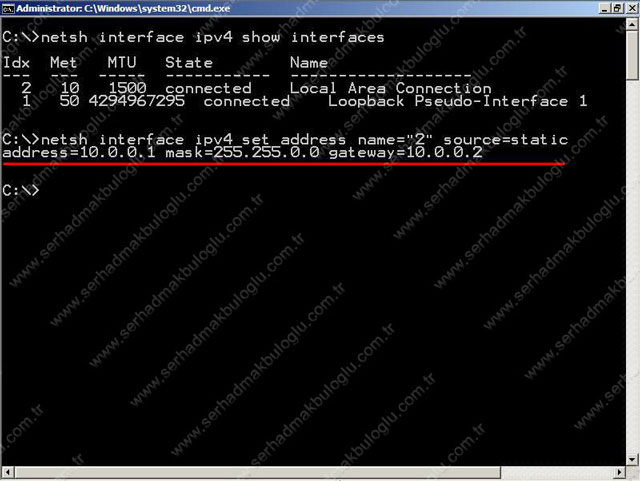
Komut’da goruldugu gibi idx’i 2 olan Network kartına, Ip adresi olarak 10.0.0.1, Subnet Mask icin 255.255.0.0 ve gateway olarak da 10.0.0.2 adres bilgisini atadık.
3)Kontrol edelim bakalım.
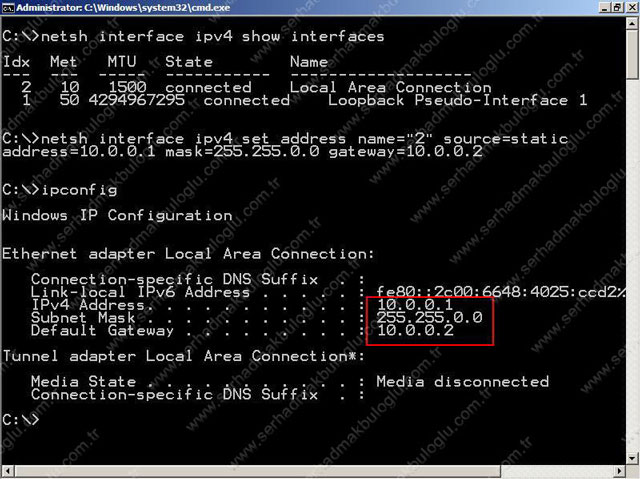
4)Şimdi gelelim DNS server konfigürasyonu belirlemeye.Aynı komut’u kullanarak bu işi de halledebiliyoruz.
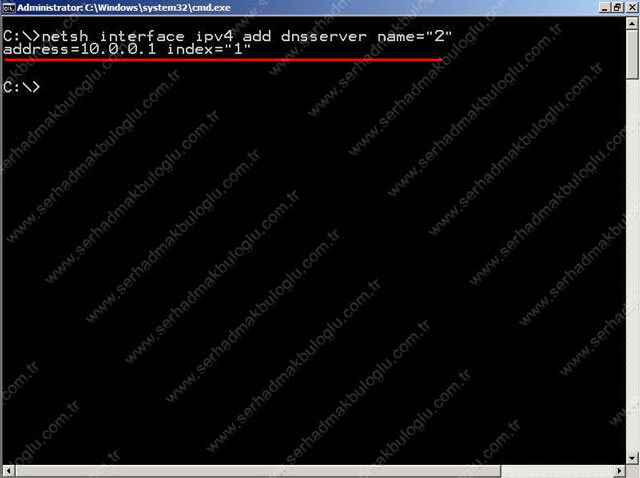
Yine idx’i 2 olan Network kartı için 10.0.0.1 DNS server ip adresi veriyoruz.Burada index değerini kullanarak vermiş olduğumuz DNS adresinin preferred veya alternate olup olmuyacağını belirliyebiliyoruz. Birincil ve ikincil DNS konfigürasyonu belirlemek icin kullanabiliriz.Biz burada Preferred dns olarak belirledik.
5)Kontrol edelim.
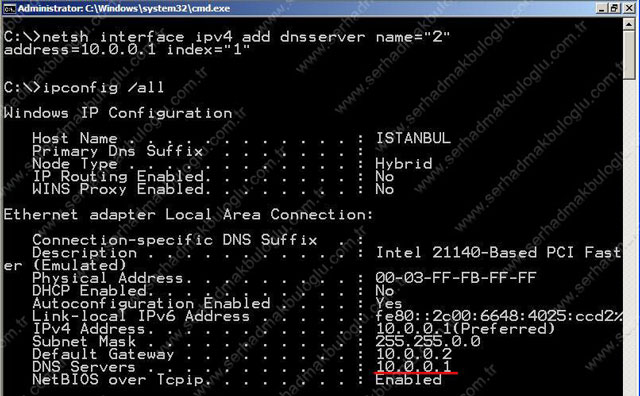
6)Geldik Wins Server İp adresi belirlemeye.Netsh komutunu kullanarak yine bu işi de halledebiliyoruz.Kullanacağımız komut asağıdaki gibidir.
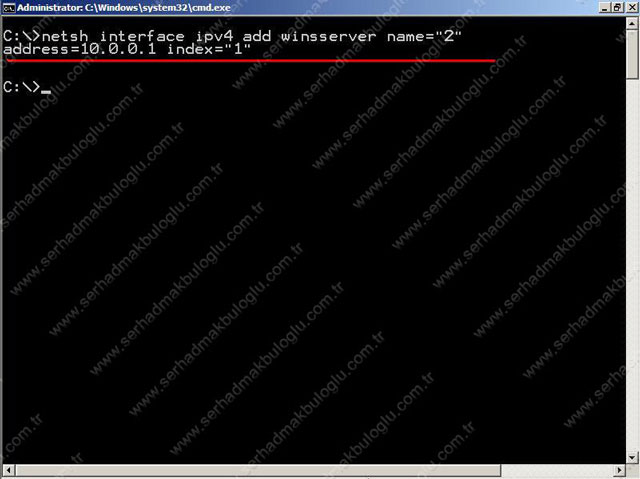
Yine idx’i 2 olan Network kartı için 10.0.0.1 Wins server ip adresi veriyoruz.Burada index değerini kullanarak vermiş olduğumuz Wins adresinin Birincil veya ikincil olup olmuyacağını belirleyebiliyoruz. Biz burada ilk wins server ip adresi belirledik.
7)Kontrol edelim bakalım.
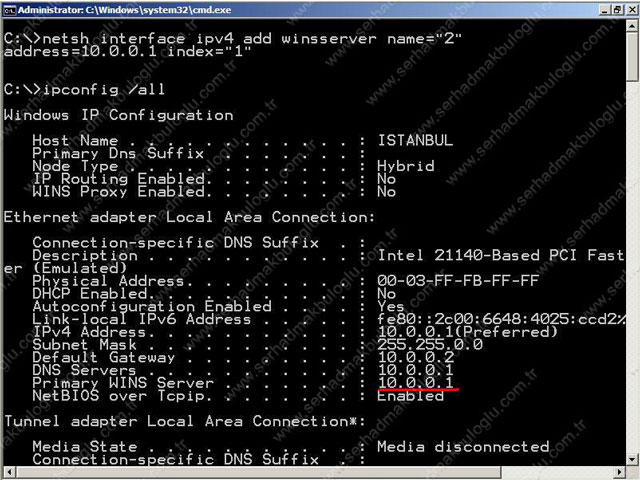
Dynamic Ip adresi atanması:
1)Son olarak da yukarıda yapmış olduğum ayarların tam tersine, eğer Server Core’un otomatik olarak DHCP üzerinden ip adresi alabilmesini ayarlamak icin ise aşağıdaki komutu kullanabiliriz.
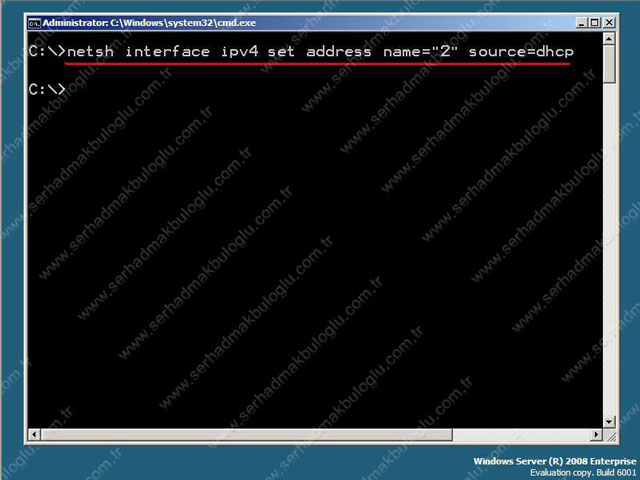
2)Kontrol yapıcak olursak, DHCP’nin enabled olduğunu görebiliriz.Tabi ki ortamda şu anda bir DHCP olmadığından dolayı APIPA’ya düşmüş…:)
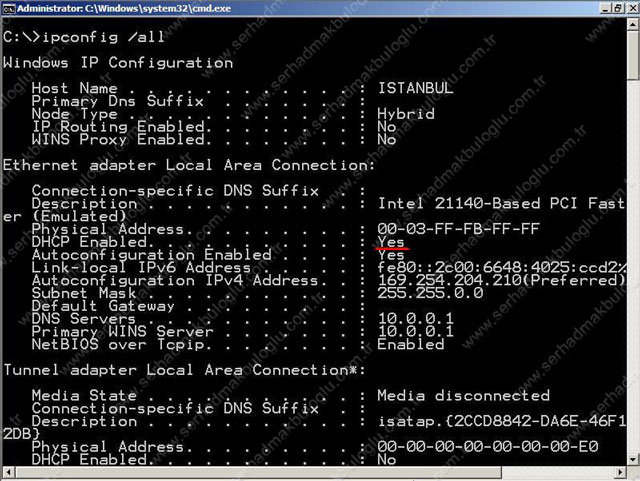
Evet arkadaşlar,İp konfigürasyon bilgimizi belirledik.Bir sonraki makalede Server Core üzerine herhangi bir sunucu rolünü kurmadan önce yapmamız gereken temel ayarların diğerlerine deyinecegiz.Tekrar görüşmek üzere,
Hoşçakalın…

